今日からWindows 10のダウンロードが開始されたことから、早速アップグレードインストールされた方も多いでしょう。
Windows 10にアップグレードした後はソフトウェアやデバイスの動作確認をしばらくされるかと思いますが、問題がないことが確認できて以前のWindows 環境に戻すつもりがなくなった場合、古いOSで利用していた環境データを削除することで、ディスクの領域を確保することができます。
特に、タブレットデバイスやノートPCを利用していて、システムディスクの使用領域がシビアな場合、少しでも空き容量を確保したい場合はこの手順で空き領域を確保することができます。
ただし、削除してしまうと古いOS環境に戻すことができなくなりますので、この操作を行う場合は十分に注意してください。
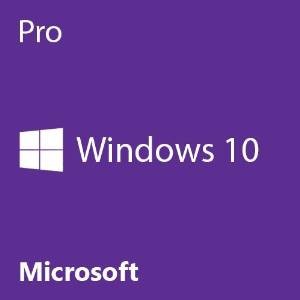
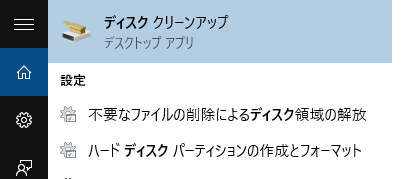
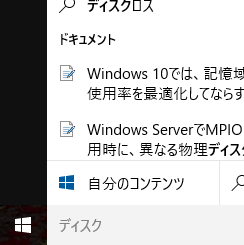
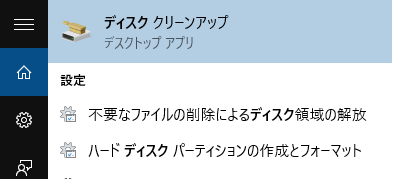
![150729002[4] 150729002[4]](https://satsumahomeserver.com/wp/wp-content/uploads/2015/07/1507290024_thumb.png)
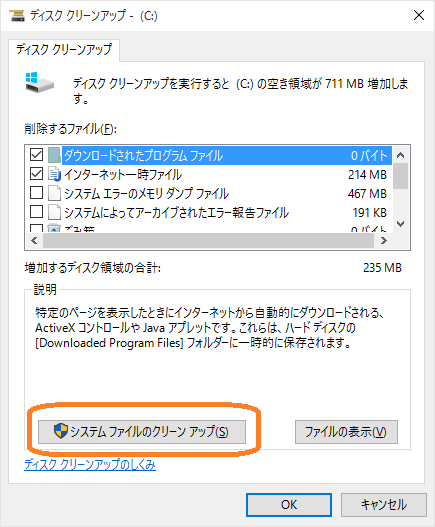
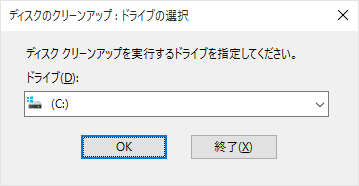
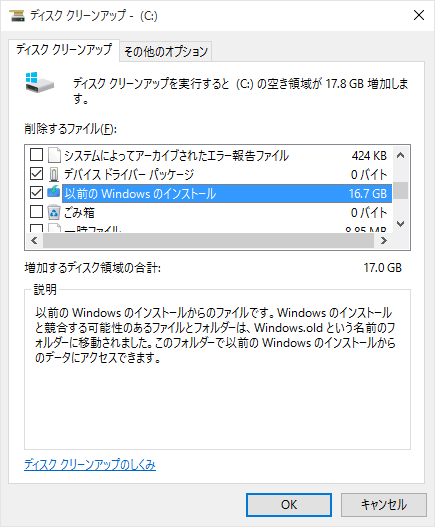

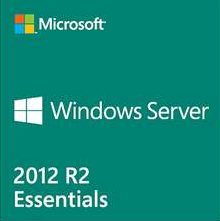
コメント
[…] Windows 10のアップグレード後問題がなかったら、ディスククリーンアップで… […]
[…] http://satsumahomeserver.com/blog/9701 […]